Tutorial: Membuat dan menerbitkan produk
BERLAKU UNTUK: Semua tingkatAN API Management
Dalam Azure API Management, sebuah produk berisi satu atau beberapa API, kuota penggunaan, dan ketentuan penggunaan. Setelah produk diterbitkan, pengembang dapat berlangganan produk dan mulai menggunakan API produk.
Dalam tutorial ini, Anda akan mempelajari cara:
- Membuat dan menerbitkan produk
- Tambahkan API ke produk
- Mengakses API produk

Prasyarat
- Mempelajari terminologi Azure API Management.
- Menyelesaikan mulai cepat berikut: Membuat instans Azure API Management.
- Selain itu, selesaikan tutorial berikut: Mengimpor dan menerbitkan API pertama Anda.
Membuat dan menerbitkan produk
Masuk ke portal Microsoft Azure, dan buka instans API Management Anda.
Di panel navigasi kiri, pilih Produk> + Tambahkan.
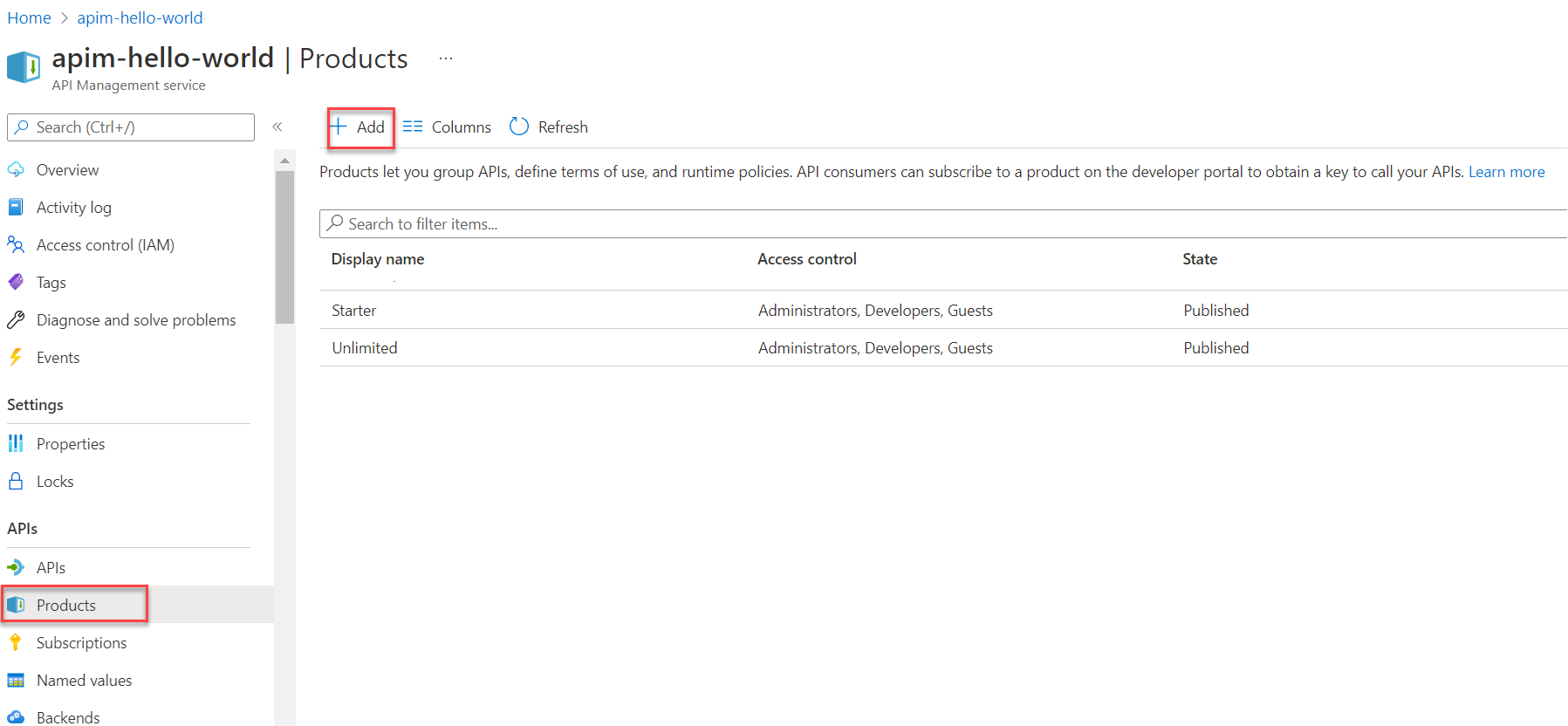
Di jendela Tambahkan produk, masukkan nilai yang dijelaskan dalam tabel berikut untuk membuat produk Anda.
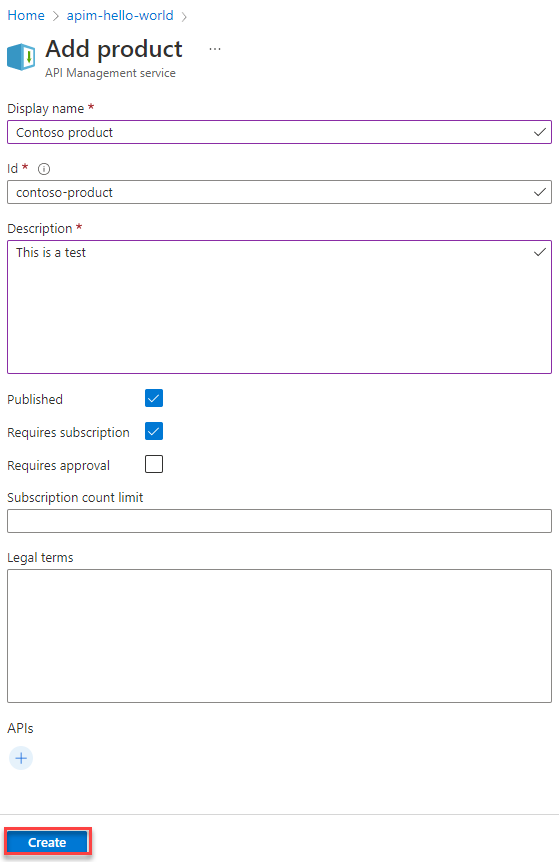
Nama Deskripsi Nama tampilan Nama yang Anda inginkan untuk ditampilkan di portal pengembang. Deskripsi Memberikan informasi tentang produk seperti tujuannya, API yang mendapatkan aksesnya, dan detail lainnya. Status Pilih Diterbitkan jika Anda ingin menerbitkan produk. Sebelum API dalam suatu produk dapat dipanggil, produk tersebut harus dipublikasikan. Secara default, produk baru tidak dipublikasikan, dan hanya terlihat oleh grup Administrator. Membutuhkan langganan Pilih apakah pengguna diharuskan berlangganan untuk menggunakan produk (produk dilindungi) dan kunci langganan harus digunakan untuk mengakses API produk. Jika langganan tidak diperlukan (produk terbuka), kunci langganan tidak diperlukan untuk mengakses API produk. Lihat Akses ke API produk nanti di artikel ini. Membutuhkan persetujuan Ambil pilihan ini, jika Anda ingin administrator meninjau dan menerima atau menolak upaya berlangganan untuk produk ini. Jika tidak dipilih, upaya berlangganan disetujui secara otomatis. Batas jumlah langganan Secara opsional, batasi jumlah beberapa langganan simultan. Istilah hukum Anda dapat menyertakan ketentuan penggunaan produk yang harus diterima oleh pelanggan untuk menggunakan produk tersebut. API Pilih satu atau beberapa API. Anda juga dapat menambahkan API setelah membuat produk. Untuk informasi selengkapnya, lihat Menambahkan API ke produk pada bagian berikutnya di artikel ini.
Jika produk terbuka (tidak memerlukan langganan), Anda hanya dapat menambahkan API yang tidak terkait dengan produk terbuka lain.Pilih Buat untuk membuat produk baru Anda.
Perhatian
Berhati-hatilah saat mengonfigurasi produk yang tidak memerlukan langganan. Konfigurasi ini mungkin terlalu permisif dan dapat membuat API produk lebih rentan terhadap ancaman keamanan API tertentu.
Tambahkan lebih banyak konfigurasi
Lanjutkan mengonfigurasi produk setelah menyimpannya. Dalam instans API Management Anda, pilih produk dari jendela Produk. Tambahkan atau perbarui:
| Item | Deskripsi |
|---|---|
| Pengaturan | Metadata dan status produk |
| API | API yang terkait dengan produk |
| Kebijakan | Kebijakan yang diterapkan ke API produk |
| Kontrol akses | Visibilitas produk untuk pengembang atau tamu |
| Langganan | Pelanggan produk |
Tambahkan API ke produk
Produk adalah kumpulan dari satu atau beberapa API. Anda dapat menyertakan sejumlah API dan menawarkannya kepada pengembang melalui portal pengembang. Selama pembuatan produk, Anda dapat menambahkan satu atau beberapa API yang sudah ada. Anda juga dapat menambahkan API ke produk nanti, baik dari halaman Pengaturan Produk atau saat membuat API.
Tambahkan API ke produk yang sudah ada
- Di navigasi kiri instans API Management Anda, pilih Produk.
- Pilih produk, lalu pilih API.
- Pilih + Tambahkan API.
- Pilih satu atau beberapa API, lalu Pilih.
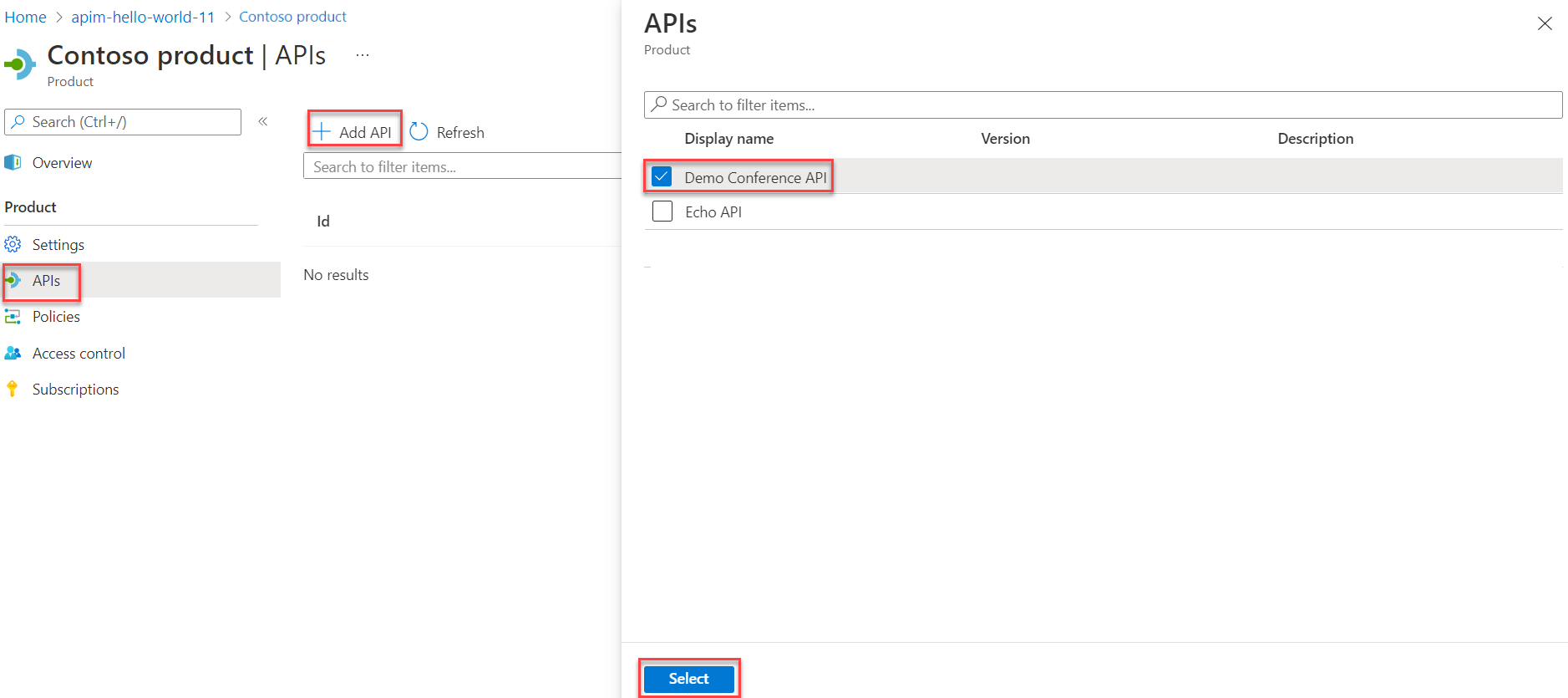
Akses ke API produk
Setelah Anda menerbitkan produk, pengembang dapat mengakses API. Tergantung pada bagaimana produk dikonfigurasi, mereka mungkin perlu berlangganan produk untuk akses.
Produk yang dilindungi - Pengembang harus terlebih dahulu berlangganan produk yang dilindungi untuk mendapatkan akses ke API produk. Saat berlangganan, mereka akan mendapatkan kunci langganan yang sesuai untuk API dalam produk tersebut. Jika Anda membuat instans API Management, Anda telah menjadi administrator, jadi Anda berlangganan setiap produk secara default. Untuk informasi selengkapnya, lihat Langganan di Azure API Management.
Ketika klien membuat permintaan API dengan kunci langganan produk yang valid, API Management memproses permintaan dan mengizinkan akses dalam konteks produk. Kebijakan dan aturan kontrol akses yang dikonfigurasi untuk produk dapat diterapkan.
Tip
Anda dapat membuat atau memperbarui langganan pengguna ke produk dengan kunci langganan kustom melalui perintah REST API atau PowerShell.
Produk terbuka - Pengembang dapat mengakses API produk terbuka tanpa kunci langganan. Namun, Anda dapat mengonfigurasi mekanisme lain untuk mengamankan akses klien ke API, termasuk OAuth 2.0, sertifikat klien, dan membatasi alamat IP pemanggil.
Catatan
Produk terbuka tidak tercantum di portal pengembang untuk dipelajari atau dilanggani pengembang. Mereka hanya terlihat oleh grup Administrator . Anda harus menggunakan mekanisme lain untuk memberi tahu pengembang tentang API yang dapat diakses tanpa kunci langganan.
Saat klien membuat permintaan API tanpa kunci langganan:
API Management memeriksa apakah API terkait dengan produk terbuka. API dapat dikaitkan dengan paling banyak satu produk terbuka.
Jika ada produk terbuka, maka API akan memproses permintaan dalam konteks produk terbuka tersebut. Aturan kebijakan dan kontrol akses yang dikonfigurasi untuk produk terbuka dapat diterapkan.
Untuk informasi selengkapnya, lihat Cara API Management menangani permintaan dengan atau tanpa kunci langganan.
Langkah berikutnya
Dalam tutorial ini, Anda mempelajari cara:
- Membuat dan menerbitkan produk
- Tambahkan API ke produk
- Mengakses API produk
Melanjutkan ke tutorial berikutnya:
